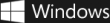|
F1
|
|
Afficher l’aide
|
|
F2
|
|
Renommer l’élément sélectionné
|
|
F3
|
|
Rechercher un fichier ou un dossier
|
|
F4
|
|
Afficher la liste des barres d’adresses dans l’Explorateur de fichiers
|
|
F5
|
|
Actualiser la fenêtre active
|
|
F6
|
|
Parcourir les éléments d’écran d’une fenêtre ou du Bureau
|
|
F10
|
|
Activer la barre de menus dans l’application active
|
|
Alt+F4
|
|
Fermer l’élément actif ou quitter l’application active
|
|
Alt+Échap
|
|
Parcourir les éléments dans leur ordre d’ouverture
|
|
Alt+lettre soulignée
|
|
Effectuer la commande correspondant à cette lettre
|
|
Alt+Entrée
|
|
Afficher les propriétés de l’élément sélectionné
|
|
Alt+Espace
|
|
Ouvrir le menu contextuel de la fenêtre active
|
|
Alt+Flèche gauche
|
|
Précédent
|
|
Alt+Flèche droite
|
|
Transférer
|
|
Alt+Pg. préc
|
|
Monter d’un écran
|
|
Alt+Pg. suiv
|
|
Descendre d’un écran
|
|
Alt+Tab
|
|
Basculer entre les applications ouvertes (à l’exception des applications de bureau)
|
|
Ctrl+F4
|
|
Fermer le document actif (dans les applications vous permettant d’avoir plusieurs documents ouverts simultanément)
|
|
Ctrl+A
|
|
Sélectionner tous les éléments dans un document ou une fenêtre
|
|
Ctrl+C (ou Ctrl+Inser)
|
|
Copier l’élément sélectionné
|
|
Ctrl+D (ou Suppr)
|
|
Supprimer et déplacer l’élément sélectionné dans la Corbeille
|
|
Ctrl+R (ou F5)
|
|
Actualiser la fenêtre active
|
|
Ctrl+V (ou Maj+Inser)
|
|
Coller l’élément sélectionné
|
|
Ctrl+X
|
|
Couper l’élément sélectionné
|
|
Ctrl+Y
|
|
Répéter une action
|
|
Ctrl+Z
|
|
Annuler une action
|
|
Ctrl+plus (+) ou Ctrl+moins (-)
|
|
Effectuer un zoom avant ou arrière d’un grand nombre d’éléments, tels que des applications épinglées à l’écran d’accueil
|
|
Ctrl+roulette de défilement de la souris
|
|
Modifier la taille des icônes du Bureau ou effectuer un zoom avant ou arrière d’un grand nombre d’éléments, tels que des applications épinglées à l’écran d’accueil
|
|
Ctrl+Flèche droite
|
|
Placer le curseur au début du mot suivant
|
|
Ctrl+Flèche gauche
|
|
Placer le curseur au début du mot précédent
|
|
Ctrl+Bas
|
|
Placer le curseur au début du paragraphe suivant
|
|
Ctrl+Haut
|
|
Placer le curseur au début du paragraphe précédent
|
|
Ctrl+Alt+Tab
|
|
Utiliser les touches fléchées pour basculer entre toutes les applications ouvertes
|
|
Ctrl+touche de direction (pour se déplacer vers un élément)+Espace
|
|
Sélectionner plusieurs éléments d’une fenêtre ou du Bureau
|
|
Ctrl+Maj avec une touche de direction
|
|
Sélectionner un bloc de texte
|
|
Ctrl+Échap
|
|
Ouvrir l’écran d’accueil
|
|
Ctrl+Maj+Échap
|
|
Ouvrir le Gestionnaire des tâches
|
|
Ctrl+Maj
|
|
Changer la disposition du clavier lorsque plusieurs dispositions de clavier sont disponibles
|
|
Ctrl+Espace
|
|
Activer ou désactiver l’éditeur de méthode d’entrée (IME) chinois
|
|
Maj+F10
|
|
Afficher le menu contextuel associé à l’élément sélectionné
|
|
Maj avec une touche de direction
|
|
Sélectionner plusieurs éléments d’une fenêtre ou du Bureau, ou sélectionner du texte dans un document
|
|
Maj+Suppr
|
|
Supprimer l’élément sélectionné sans le placer au préalable dans la Corbeille
|
|
Droite
|
|
Ouvrir le menu suivant à droite ou ouvrir un sous-menu
|
|
Gauche
|
|
Ouvrir le menu suivant à gauche ou fermer un sous-menu
|
|
Échap
|
|
Arrêter ou quitter la tâche en cours
|